
2025-03-12 09:00:50来源:meihuatou 编辑:佚名
美图秀秀是一款功能强大的图像编辑软件,能够帮助用户轻松地将图片背景变成透明。本文将详细介绍如何使用美图秀秀将图片背景设置为透明,涵盖不同的方法和步骤。
使用抠图功能将背景变透明
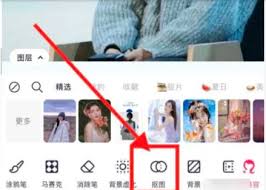
自动抠图
首先,在您的设备上打开美图秀秀软件,进入其主界面。
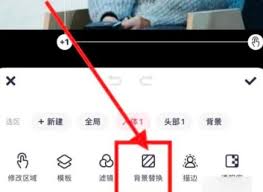
点击“美化图片”按钮,然后点击“打开一张图片”,在弹出的对话框中选择您希望处理的图片。
在左侧的工具栏中,找到并点击“抠图笔”。在弹出的抠图样式中,选择“自动抠图”。
使用鼠标左键在需要抠图的区域划线,软件会自动识别并抠出图片中的主体部分。抠图完成后,点击“完成抠图”按钮。
在抠图换背景界面中,调整抠好的图案大小,使其符合您的需求。最后,点击“保存”按钮,将图片保存为png格式,这样背景就会变成透明。
手动抠图
同样,在美图秀秀主界面中选择并打开您需要处理的图片。
在抠图页面,选择“手动抠图”。使用画笔工具,将您希望保留的部分仔细描绘出来。
描绘完成后,点击“完成”按钮。随后,调整图案大小并保存为png格式,背景将变为透明。
创建一个透明背景图层
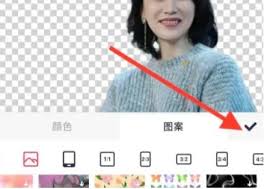
在美图秀秀主界面,点击右上角的“新建”按钮。在弹出的对话框中,选择“透明”作为背景色,然后点击“应用”。
在新建的透明背景图层上,您可以添加其他图片或元素进行编辑。这样,您可以在透明背景上自由创作,不受背景色的限制。
其他方法
除了美图秀秀自带的抠图功能外,还可以通过一些贴纸功能来实现背景透明。例如,进入“贴纸”页面,选择“自定义”并上传一张图片。然后,使用形状工具在图片上框出您想要的部分,并通过调整透明度来设置背景。
此外,如果需要更专业化的抠图体验,可以尝试使用其他专业软件,如photoshop或嗨格式抠图大师。这些软件提供了更强大的抠图功能和更多的自定义选项,可以满足更复杂的图像编辑需求。
通过以上方法,您可以轻松地使用美图秀秀将图片背景变成透明。无论是自动抠图还是手动抠图,都能帮助您快速实现这一目标。同时,创建一个透明背景图层或利用贴纸功能也是实现背景透明的有效方法。希望这篇文章能帮助您更好地使用美图秀秀进行图像编辑。